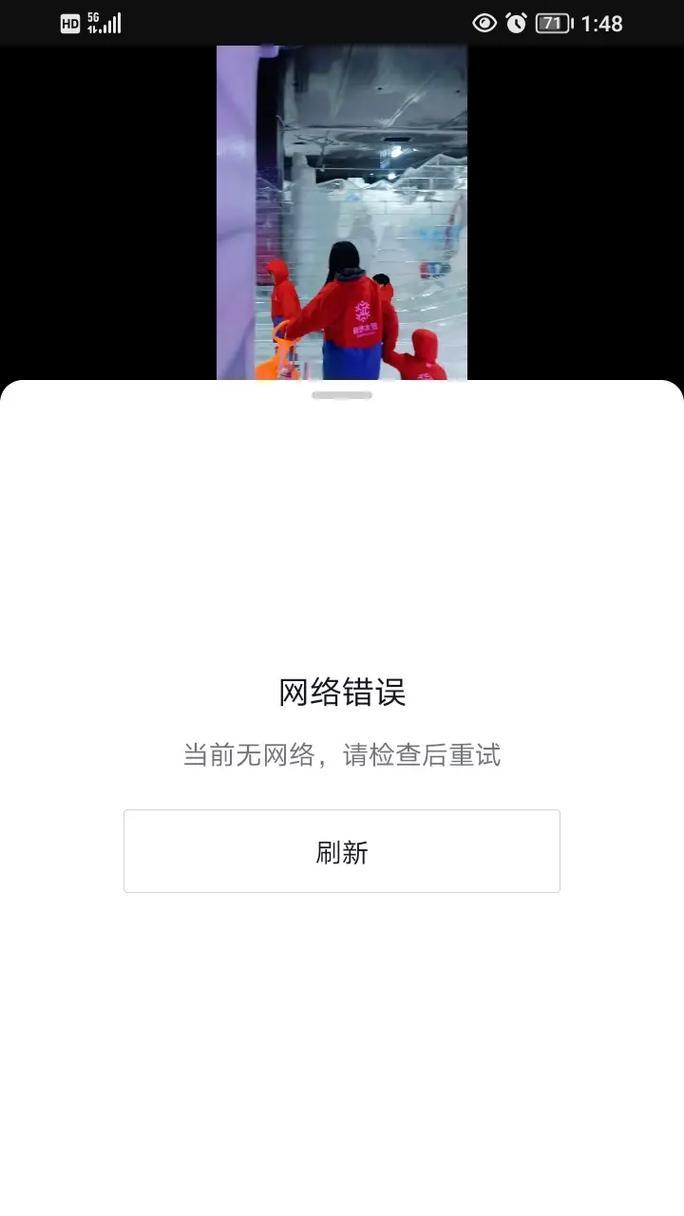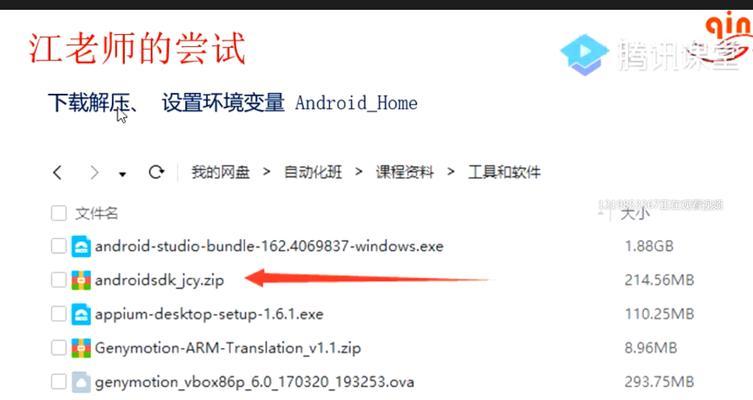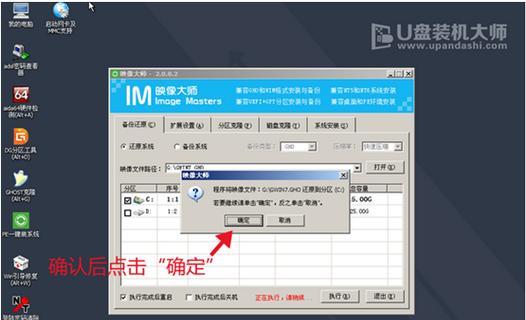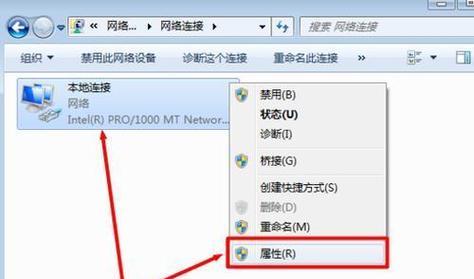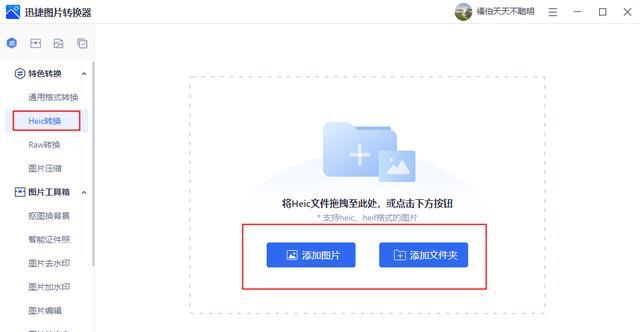在台式电脑上网时,偶尔会遇到错误651的问题,这个错误提示意味着你的网络连接出现了问题。虽然这个问题可能会让人感到困惑和烦恼,但幸运的是,我们有一些方法可以解决它。本文将带领您一步步解决台式电脑上网错误651的问题。
1.检查物理连接
确保您的以太网线正确连接到台式电脑和路由器之间的端口。检查线缆是否插好,并确保没有断裂或损坏。
2.重启路由器和电脑
有时候,简单的重启可以解决网络连接问题。先关掉电脑和路由器,等待几分钟后再重新打开。这样可以刷新网络设置,有时候能够解决错误651。
3.检查网络驱动程序
打开设备管理器,找到并展开“网络适配器”选项。右键点击以太网适配器并选择“更新驱动程序”。如果有更新可用,按照提示进行更新。
4.重新创建宽带连接
打开网络和共享中心,点击“更改适配器设置”。右键点击宽带连接并选择“删除”。然后点击“设置新连接或网络”,按照向导重新创建宽带连接。
5.禁用IPv6
在网络和共享中心,点击“更改适配器设置”。右键点击宽带连接并选择“属性”,找到“Internet协议版本6(TCP/IPv6)”,取消勾选并点击确定。
6.重置TCP/IP协议栈
在命令提示符中输入“netshintipreset”,按下回车键。等待命令执行完毕后,重新启动电脑,看看是否能够解决问题。
7.检查防火墙设置
有时候防火墙设置可能会阻止网络连接。确保防火墙没有阻止您的网络连接,或者尝试暂时禁用防火墙,然后再重新连接网络。
8.清除缓存
打开命令提示符,输入“ipconfig/flushdns”并按下回车键。这将清除DNS缓存,有时候能够解决网络连接问题。
9.检查运营商服务
联系您的网络运营商,确认他们的服务正常运行。有时候错误651可能是由于网络运营商的故障引起的,这时只能等待他们解决问题。
10.运行网络故障排除工具
在控制面板中搜索并打开“故障排除”工具。选择“网络和Internet”问题,然后按照提示运行故障排除程序。
11.检查安全软件设置
某些安全软件可能会阻止网络连接。检查您的防病毒软件、防火墙或任何其他安全软件的设置,确保它们没有阻止网络连接。
12.更新操作系统
确保您的操作系统是最新的。有时候错误651可能是由于操作系统的漏洞引起的,通过更新操作系统可以修复这些漏洞。
13.安装最新驱动程序
访问台式电脑制造商的官方网站,下载并安装最新的网络适配器驱动程序。有时候旧版本的驱动程序可能会引起错误651。
14.重置网络设置
在命令提示符中输入“netshwinsockreset”,按下回车键。等待命令执行完毕后,重新启动电脑,看看是否能够解决问题。
15.寻求专业帮助
如果尝试了以上所有方法仍无法解决错误651,建议联系专业的技术支持人员或者您的网络服务提供商寻求进一步帮助。
遇到台式电脑上网错误651可能会让人感到困惑和烦恼,但通过检查物理连接、重启设备、更新驱动程序等一系列方法,您有望解决这个问题。如果您仍然无法解决,不要气馁,寻求专业帮助将是最好的选择。记住,在网络连接问题上保持耐心和冷静是解决问题的关键。